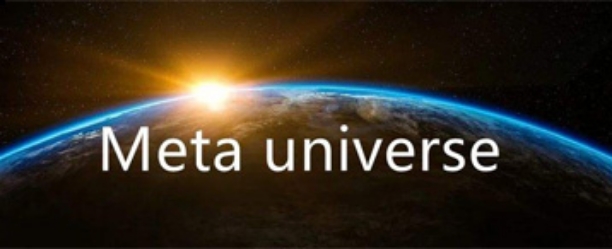搭建 IPFS 节点服务器
环境说明:(我准备的环境)
centOS7 升级到最新版本。
系统:4核心,8G内存,100G硬盘。
要求 至少 512M内存,硬盘大小根据共享的数据量,所以要求不搞。
第一步:从这个网站找到最新的IPFS
https://docs.ipfs.io/install/command-line/#official-distributionswget https://dist.ipfs.io/go-ipfs/v0.12.2/go-ipfs_v0.12.2_linux-amd64.tar.gz下载IPFS,之后,找个地方解压缩:> 的是看到的信息哦,命令是第一行
tar -xvzf go-ipfs_v0.12.2_linux-amd64.tar.gz> x go-ipfs/install.sh> x go-ipfs/ipfs> x go-ipfs/LICENSE> x go-ipfs/LICENSE-APACHE> x go-ipfs/LICENSE-MIT> x go-ipfs/README.md进入解压缩后的文件夹,并且执行安装:注意 > 是执行之后看到的内容
cd go-ipfssudo bash install.sh> Moved ./ipfs to /usr/local/bin检测安装是否成功:注意 > 是执行之后看到的内容
ipfs --version> ipfs version 0.12.0到这里安装就完成了,接下来是初始化和启动相关
如果是正常的网络节点,可能会同步其他节点的内容的,可以用 ipfs init 进行初始化。如果只是本地测试的话,可以用 ipfs init --profile server 进行初始化,这里是根据翻译来的,如果理解的不对,欢迎指正。
ipfs init> initializing ipfs node at /Users/jbenet/.ipfs> generating 2048-bit RSA keypair...done> peer identity: Qmcpo2iLBikrdf1d6QU6vXuNb6P7hwrbNPW9kLAH8eG67z> to get started, enter:>> ipfs cat /ipfs/QmYwAPJzv5CZsnA625s3Xf2nemtYgPpHdWEz79ojWnPbdG/readme执行完成之后,可以复制最后一行,以 ipfs cat 开头的一行,执行下,会看到类似以下的信息:
Hello and Welcome to IPFS!██╗██████╗ ███████╗███████╗██║██╔══██╗██╔════╝██╔════╝██║██████╔╝█████╗ ███████╗██║██╔═══╝ ██╔══╝ ╚════██║██║██║ ██║ ███████║╚═╝╚═╝ ╚═╝ ╚══════╝If you see this, you have successfully installedIPFS and are now interfacing with the ipfs merkledag! -------------------------------------------------------| Warning: || This is alpha software. use at your own discretion! || Much is missing or lacking polish. There are bugs. || Not yet secure. Read the security notes for more. | -------------------------------------------------------Check out some of the other files in this directory: ./about ./help ./quick-start <-- usage examples ./readme <-- this file ./security-notes最后就是 启动 ipfs ,命令是 ipfs daemon 执行这个就可以了,但是我们需要后台运行那么执行命令如下:
nohup ipfs daemon >> ipfs.log 2>&1 &nohup 并且在命令行尾部有 & 代表后台运行,两个 >> 代表把输出内容追加到 ipfs.log 的文件中 , 2>&1 代表 错误和普通日志都写入。
检查运行是否成功:查看日志 ipfs.log 文件,看到类似下面的信息,Daemon is ready 启动成功。
API server listening on /ip4/0.0.0.0/tcp/5001WebUI: http://0.0.0.0:5001/webuiGateway (readonly) server listening on /ip4/0.0.0.0/tcp/8080Daemon is ready注意,我这里看到 0.0.0.0 相关的内容,是因为我是内网启动,并且安全级别非常低。已经修改了配置文件之后的情况。线上切记不要用这样的情况哦。默认启动是只能本机访问的,如果需要 内网访问,需要修改配置文件还需要打开防火墙,如果不开防火墙那就需要配置nginx 的转发。IPFS 配置文件的位置:
~/.ipfs/config如果需要在内网访问,则需要编辑下 config 文件,以下是部分文件,需要注意。
{ "API": { "HTTPHeaders": { "Access-Control-Allow-Methods": [ "PUT", "POST" ], "Access-Control-Allow-Origin": [ "http://192.168.0.129:5001", "http://localhost:3000", "http://127.0.0.1:5001", "https://webui.ipfs.io" ] } }, "Addresses": { "API": "/ip4/0.0.0.0/tcp/5001", "Announce": [], "AppendAnnounce": [], "Gateway": "/ip4/0.0.0.0/tcp/8080", "NoAnnounce": [修改 API 开头的,0.0.0.0 不要用,这个是对外完全开放,用本地内网IP 最为稳妥。同时记得加防火墙的设置。
修改完配置文件,记得要重启 IPFS 让配置生效。
- 免责声明
- 世链财经作为开放的信息发布平台,所有资讯仅代表作者个人观点,与世链财经无关。如文章、图片、音频或视频出现侵权、违规及其他不当言论,请提供相关材料,发送到:2785592653@qq.com。
- 风险提示:本站所提供的资讯不代表任何投资暗示。投资有风险,入市须谨慎。
- 世链粉丝群:提供最新热点新闻,空投糖果、红包等福利,微信:juu3644。


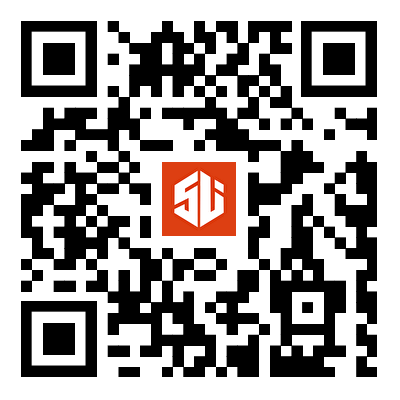


 路安
路安